Както Photoshop на програмата използвате инструмента за печат
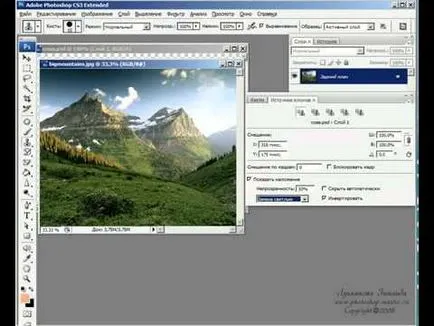
В този урок ще научите как да се клонира различни предмети, как да промените настройките на клонирани обекти ще бъдат запознати с инструмент Модела Stamp а.
В предишния урок научихте как да използвате инструмента и кръпки Healing Brush. В този урок ще говорим за инструмента за печат или по друг клонинг. Имайте предвид и инструмента Pattern Stamp.
Ще работи със снимка на момичето. Изберете инструмента Clone, скоби ключът Alt, кликнете върху обекта, който искате да се клонира. Нека това да бъде под око. Преместете мишката на друго място и в кръгови движения клонинг на очите. По същия начин, е бил обсъждан в предишния урок в изследването на инструмента Healing Brush. В случаите, когато се освобождава бутона на мишката, ясни очи смазани ръб се сля с blizhestoyaschimi пиксела. Така получен невидим ръб. Когато използвате инструмента Clone, след това отпускане на бутона на мишката, това няма да се случи. Това означава, че инструмент, просто копия и пасти пиксела без цветовете.
Stamp инструмент е полезен за клониране на коса. Zoom в малко по-надолу по четката, задръжте натиснат клавиша Alt и изберете къдрицата. След това преместете мишката, за да се отстрани клонинг косата. Сега вие винаги можете лесно да отстраните безгрижни прическа.
настройки Stamp инструменти са същите като тези на Четките: Можете да зададете на диаметъра и твърдостта, режимите на климата, непрозрачността, сила, пресоване, изглаждане и т.н.
Ако ще трябва да се направи текстурата, можете да използвате инструмента за Модела Stamp. тип текстура може да се промени в настройките на инструмента.
Инструментът разполага със собствен печат палитра нарича източник клониране. Отидете в менюто Window и натиснете източник Clone. В палитрата има пет икони от матрицата, те са, всъщност, са пазителите на настройките. вертикално отместване на обекта може да се настрои на втория панел блок хоризонтално промяна на ъгъла на ширина обект, височина или наклон.
За да работи, отворете 2 снимки, едната образ на бухал, а от друга - пейзаж. Кликнете на документа с бухал, задръжте натиснат клавиша Alt и кликнете на бухала. Otklonirovannoe изображение веднага пада върху първата икона на матрицата, която се съхранява в настройките. Сега активирате прозореца с пейзажа. Ако искате да видите снимката, който ще бъде клониран, а след това поставете отметка в квадратчето до Показване на Overlay прозорец палитра. Курсорът ще се види един бухал, които значително ще улесни избора на място за него.
Ако клонирана изображението ще бъде трудно да се види в настройките на наслагване палитра може да се промени. Можете да промените непрозрачността или изберете режима Облекчете. Можете също така да направите негативно. Всичко ще зависи от това какъв вид изображение, който клониране. Но вие винаги ще бъдете в състояние да избират за себе си по-удобна работа с клонинга.
След като сте решили на местоположението на бухалите, щракнете с левия бутон на мишката. Палитрата ще щракне координати на посочените позиции. За сова otklonirovat бързо, увеличаване на размера на четката.
Може да се наложи да otklonirovat бухал отново, но на друго място, в редуцирана форма и различен ъгъл на наклон. За да направите това, кликнете върху иконата на зар празно и насрочва следващото в нея: ширина - 70%, височина ще се промени на 70% автоматично и да зададете ъгъла на -20. Сега ние трябва отново да otklonirovat изображение. Отиди до прозореца с образа на един бухал, задръжте Alt, кликнете върху бухал, отидете на изображението на пейзажа, поставете отметка в полето Показване на наслагването и otkloniruyte сова на подходящо място.
Панелът е вече две икони на матрицата ще имат конфигурация, докато останалите три празни. Винаги можете да се нулират, ако отидете в менюто и изберете Reset трансформация.
Не забравяйте, че преди да клонирате един обект с новите настройки, трябва да изберете нов източник на празни настройки и задайте опциите си, след това отидете на документ, който ще бъде клониран, otklonirovat възрази обратно в работния документ и да извършват клонирането.